За какво е Google Assistant, нейното включване, конфигурация и изтриване

- 1670
- 400
- Ms. Jaime Wolff
Промоция на технологията за разпознаване и синтез на реч, съчетана с бързо развиване на изкуствен интелект, гарантира създаването на гласови асистенти и ги въвежда в телефони, които отдавна са успели да се развият в смартфони. Примитивно в началото, но бързото учене асистенти постепенно се превърнаха в атрибути и други умни устройства, а съвременният потребител сега се възприема като част от ежедневието, а не нещо чуждо. Желаната посока беше попитана, както винаги, Apple, представяща се през 2011 г. като част от операционната система iOS, гласовият асистент Siri. Идеята бързо беше взета от гиганти на ИТ индустрията, като започна да създава подобни проекти.

Google не застана настрана, показвайки на света услугата Google Now (вече не се поддържа), която търси циркулацията на "Добре, Google". Сега „Корпорацията на доброто“ разработва друг проект, който въплъщава AI, наречен Google Assistant, по -съвършен, способен да изучава и изгражда диалози, без да губи логическата верига, за разлика от примитивния предшественик, който изпълнява прости команди.
За какво е Google Assistant
Представен от Google през 2016 г., Google Assistant е гласов асистент въз основа на облачните технологии и изкуствения интелект, който предоставя управление на продуктите на Gugl. Той е приложим като инструмент за „комуникация“ с устройство и предварително инсталиран на много смартфони и таблети, работещи на Android, лаптоп Pixelbook, Smart Watch On Android Wear, Google Home Column и Pixel Buds Безжични глави и също се използва в The ALLO приложение. Наскоро можете да изтеглите приложението на iOS.
През 2018 г. започна асистент на Google, фокусиран върху руския потребител. Приложението не само изпълнява команди, но може също така да изгради диалог с потребителя, използвайки алгоритъма за обработка на езика и машинно обучение. По пътя асистентът събира информация на собствения си сървър с цел разработка, така че докато потребителят взаимодейства с диалозите, стават по -смислени.
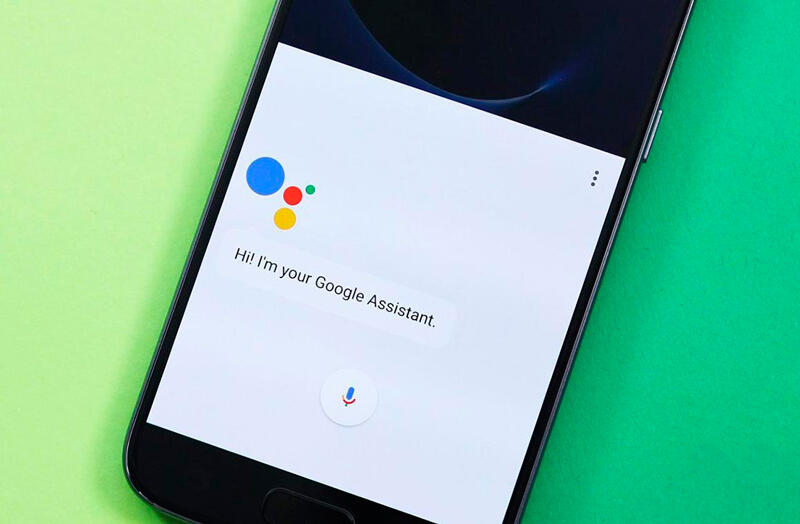
Google Assistant знае как да полага маршрут, да информира за задръстванията на пътя на пътя, да помогне за откриването на прогнозата за времето, новини, валути, предлагайте най -близките заведения, както и да се обадите, да конвертирате потребител в SMS или съобщение WhatsApp , Инсталирайте таймери, будилници и много други. С функцията за гласово съвпадение асистентът ще може да разпознава потребителя чрез глас, предоставяйки лична информация. До шест души могат да използват вашия собствен календар, фонотек и други услуги, което е много удобно, ако устройството се използва от няколко членове на семейството. Приложението може да контролира настройките на устройството и благодарение на интеграцията с търсачката на Google, то ще позволи достъп до всяка информация, която е само в мрежата.
Възможностите на вече интелигентните смартфони се разширяват значително при инсталирането на полезни програми. И така, гласовият асистент ще бъде отличен инструмент за опростяване на изпълнението на рутинните задачи и ви позволява да спестите ценно време.
Как да активирам Google Assistant
Обикновено приложението вече е предварително инсталирано на устройства с Android, докато понякога гласовият асистент изисква активиране.
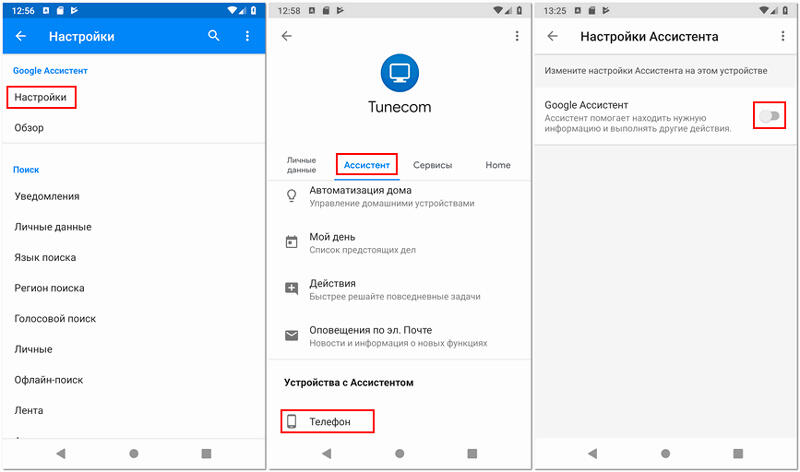
Как да активирам Google Assistant на смартфон:
- Стартираме приложението Google (е в папката на софтуера на Google);
- Щракнете в бутона на долния десен ъгъл "Още";
- Изберете „Настройки“ в менюто, след това от списъка - „Google Assistant“;
- Отиваме в раздела „Асистент“ и в блока „Асистент“, изберете „телефон“;
- Ние активираме Google Assistant, като превключваме превключвателя в активно положение.
Ако устройството ви не е имало вграден асистент, има възможност за изтегляне и ръчно инсталиране на приложения от магазин.
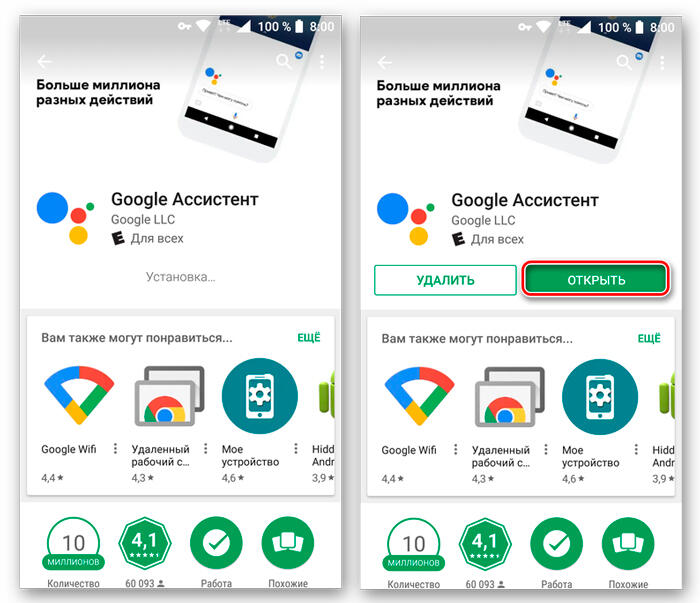
Как да инсталирам Google Assistant:
- Софтуерът е инсталиран на устройството Android, като го изтегля от пазара на възпроизвеждане (наличен започва с версията Android0). Инсталацията се извършва стандартно в автоматичен режим, трябва само да кликнете върху бутона „Инсталиране“ на страницата на приложението и да се съгласите с условията. След инсталирането можете незабавно да отворите програмата, като натиснете съответния бутон;
- На устройството iOS, въпреки факта, че софтуерът не е вграден в системата, можете да изтеглите приложението от страницата в App Store (достъпно от версията iOS 10). Поради липсата на интеграция, възможността за активиране на гласа от всеки екран няма да бъде.
Как да конфигурирам Google Assistant
Използване на Google асистент просто. В случая с устройства с Android може да се извика на всеки екран, използвайки добре познатата команда „Добре, Google“ (на някои устройства командата „Хей, Google“) или чрез натискане и държане на главния екран на смартфона. В допълнение, асистентът започва по иконата на микрофона, ако работният плот е джаджа с линия за търсене в Google. За пълна работа с асистента ще трябва да конфигурирате.
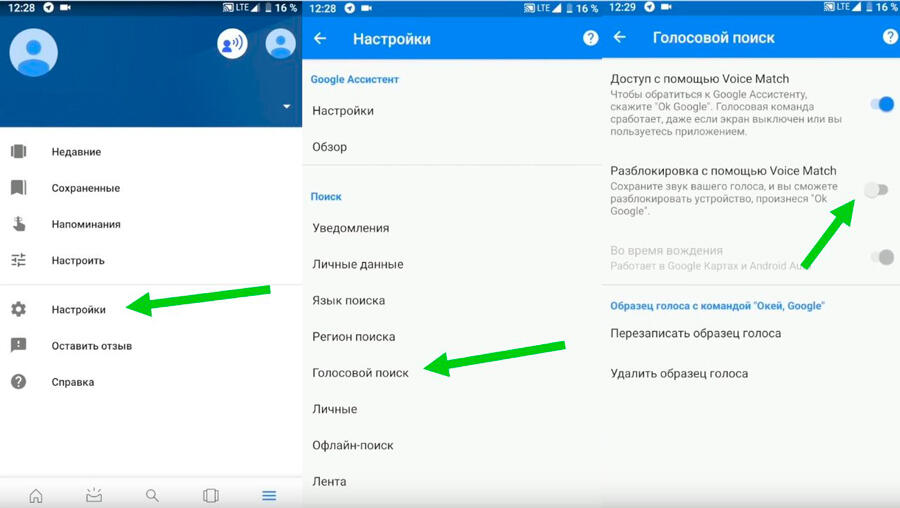
Функцията за гласово съвпадение позволява на асистента да активира гласа на блокирания екран (способността е достъпна за Android 8.0 и по -високо).
Преди да преминете към използването на Google Assistant, той трябва да бъде конфигуриран за определени задачи. За да направим това, извършваме следните действия:
- Отиваме на устройствата „Настройки“, изберете „Google“;
- Отиваме в раздела „Услуги в акаунта“ - „Търсене, асистент и гласов контрол“ - „Google Assistant“;
- Разгледахме алтернативен начин да влезем в асистентните настройки по -горе (включване на Google Assistant);
- Премествайки в раздели, можете лесно да зададете необходимите параметри тук, например, да направите лична информация, да посочите методи за движение, да конфигурирате покупки, напомняния, да пускате музика, снимка и видео, известия, езици за взаимодействие със софтуер, глас Опция за съвпадение (разпознаване на глас) и лице) съвпадение (разпознаване на лица), домашни устройства, преглед на вашия ден и т.н. Д.;
- В секцията „Телефон“ можете да активирате възможността за персонализиране (използвайте помощник за изпращане на SMS, достъп до данните за календара, електронни мъже, контакти и други приложения), конфигурирайте предпочитания метод на въвеждане, активирайте или деактивирайте „Гласирането резултати "функционират и направете други настройки.
След като завършите конфигурацията, съсредоточавайки се върху собствените си нужди, можете да замените Google с асистент с много услуги и да прехвърлите повечето задачи към него, което ще спести много време.
Как да деактивирам Google Assistant на Android
Не всеки обича да използва гласов асистент. Той се намесва в някои потребители, активирайки се, когато това не е необходимо, докато други забелязват загубата на производителност на смартфона, третият просто не се нуждае от наложена услуга на Google. Ако трябва да се отървете от Google Assistant, това може да стане по няколко начина, приложими в различни ситуации.
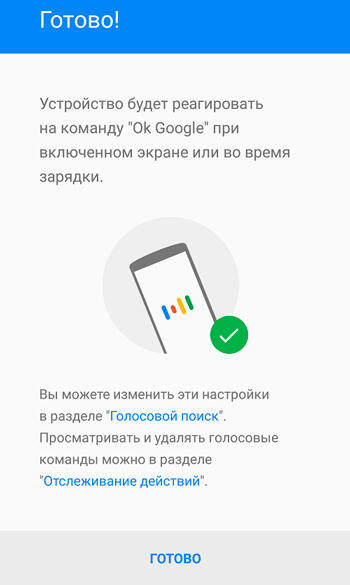
Как да деактивирам Google Assistant
Асистентът е изключен, както следва:
- Отворете приложението Google Account (изпълнете от работния плот);
- Щракнете върху бутона „Още“ по -долу, изберете „Настройки“ от списъка с опции, след което намираме в списъка „Google Assistant“;
- В раздела „Асистент“ в блока „устройство с асистент“ изберете секцията „Телефон“;
- Изключете инструмента, като прехвърлите превключвателя за превключване в неактивна позиция.
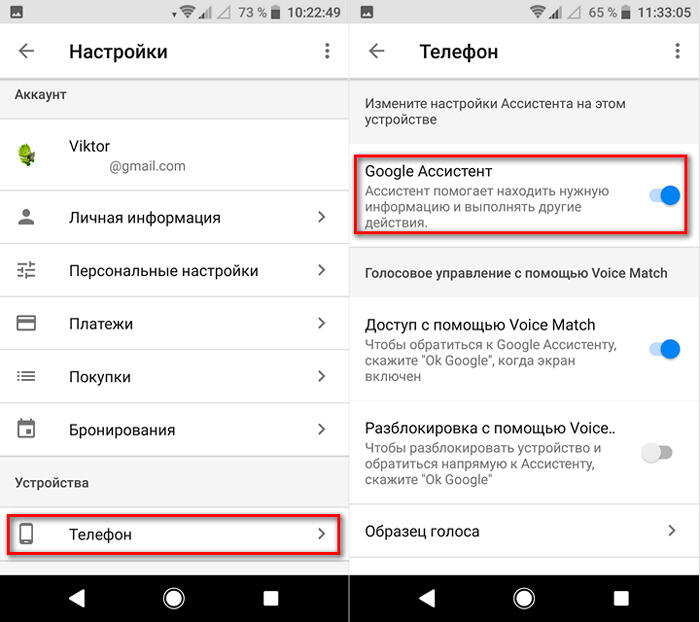
Вторият метод:
- Преминаваме през настройките на смартфона в секцията Google;
- Отиваме в секцията „Услуги в акаунта“, след това отиваме на „Търсене, асистент и управление на гласа“ и изберете „Google Assistant“;
- В раздела "Асистент", направете и намерете елемента "телефон";
- Изключете асистента.
Как да премахнете Google Assistant от екрана на телефона
Така че досадният асистент да не се извисява на екрана, той може да бъде премахнат толкова просто, както всяка друга икона на приложението.
За да направите това, щракнете и задръжте обекта, докато се появи иконата на кошницата, след което, без да пускате джаджа в кошницата, като по този начин го извадете от работния плот.
Как да премахнете Google Assistant от бутона "Начало"
За да направите това, в настройките трябва да отидете на управление на жестове. Менюто се различава в зависимост от версията на системата на устройството на устройството, например, на смартфоните на Xiaomi ще трябва да влезете в „Удължени настройки“, след това към раздела „Бутони и жестове“.
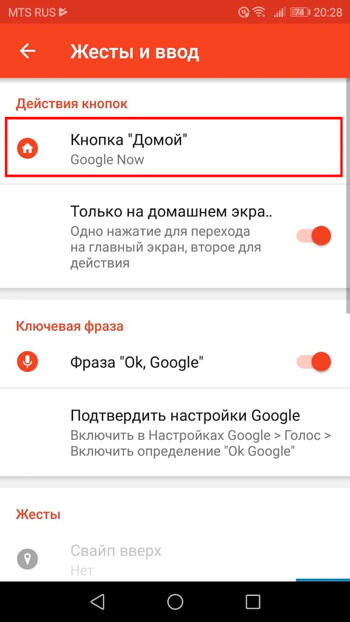
Тук, при „Стартирането на точката на Google Assistant“, тя трябва да бъде зададена стойността „не“, която ще премахне комбинацията от преси за стартиране на асистента.
Как да премахнете Google Assistant от асистенти
Присвоен от асистент в системата, виртуален приятел от Google се премахва просто:
- Отиваме в настройките на устройството и отиваме в секцията за приложения;
- Тук в точката с по подразбиране изберете „Асистент“ и задайте за него значението „не“.
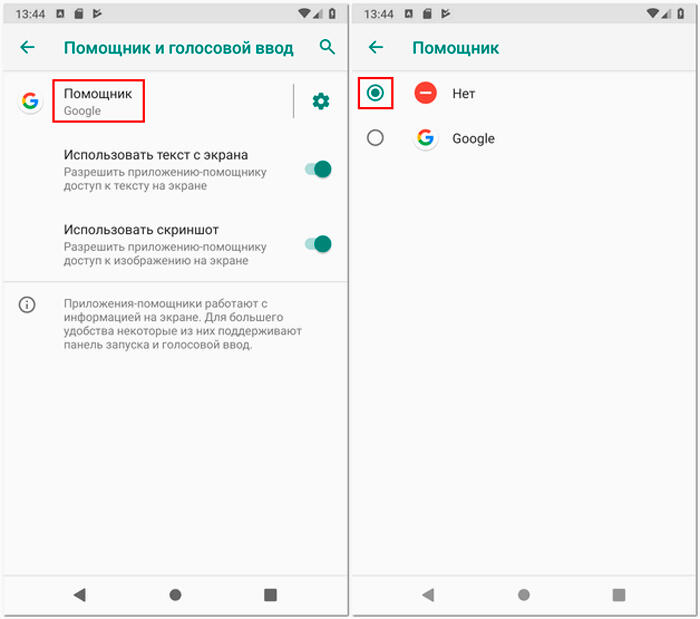
Как да премахнете Google Assistant
На тези устройства, при които гласовият асистент не се пришива в системата, но е инсталиран като приложение с Google Play, можете да го премахнете по стандартен начин:
- Отиваме в настройките на устройствата с Android;
- Преминаваме към раздела „Приложения“;
- В раздела „Всичко“ намираме асистент и отиваме на страницата с приложението;
- Щракнете върху "Изтриване" и потвърдете DeInstal.
Премахването на услуга, вградена в системата Android, не се предполага, въпреки че може да се направи по аналогия с разрушаването на други системи.
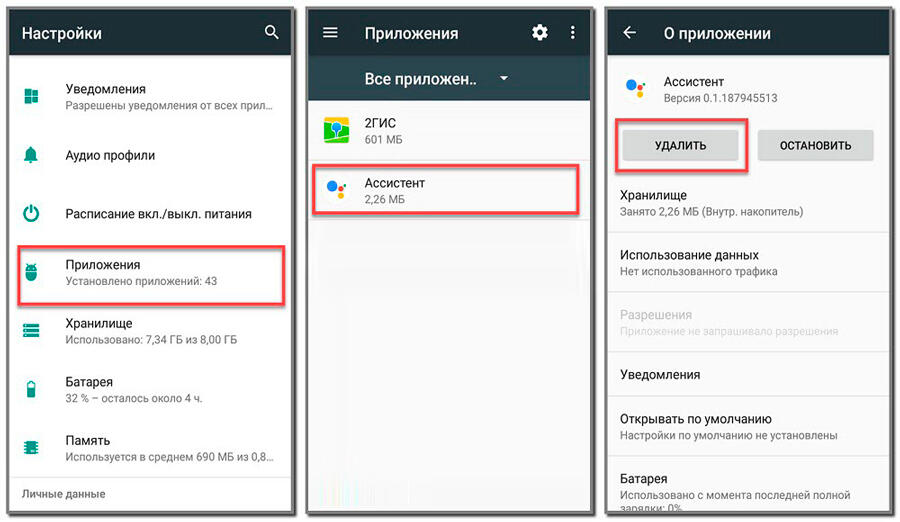
Гласовите асистенти все още са далеч от съвършенството и не винаги могат да бъдат необходими от потребителя и по отношение на руския потребител чуждестранните асистенти, дори подкрепят руския език, все още не могат да предложат максимална адаптация, въпреки че може да бъде полезна. Способността да се освободи, даването на команди с глас, се оценява особено, когато потребителят управлява. И въпреки че прилагането на изкуствения интелект в смартфоните не е достигнало пик, технологията продължава да се подобрява и изненадва.
- « Сравнение SSD и HDD - Плюси и минуси на дискове
- Създаване на зареждаща програма Flash Drive WinSetUpFromUSB »

